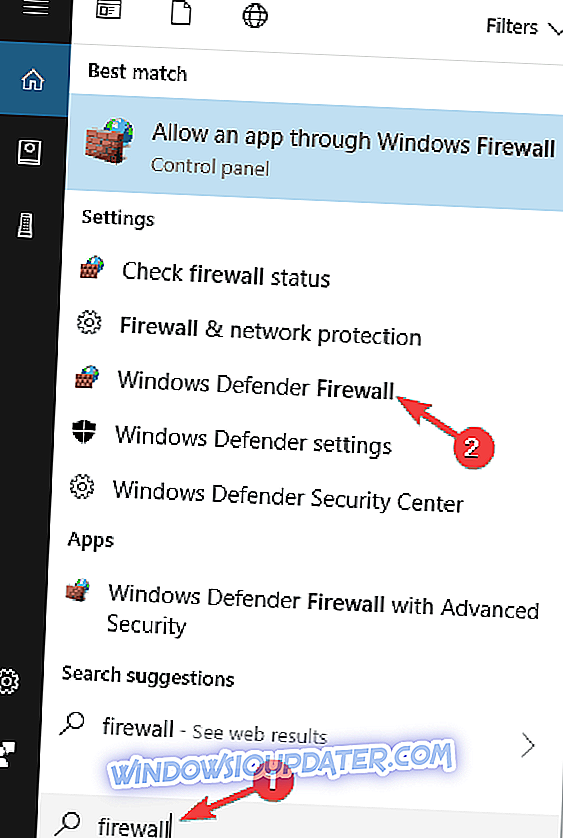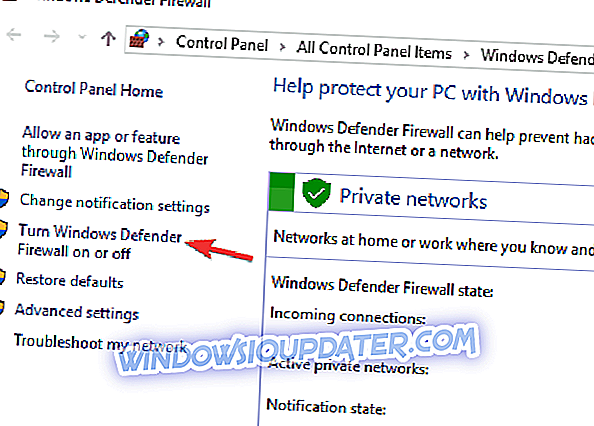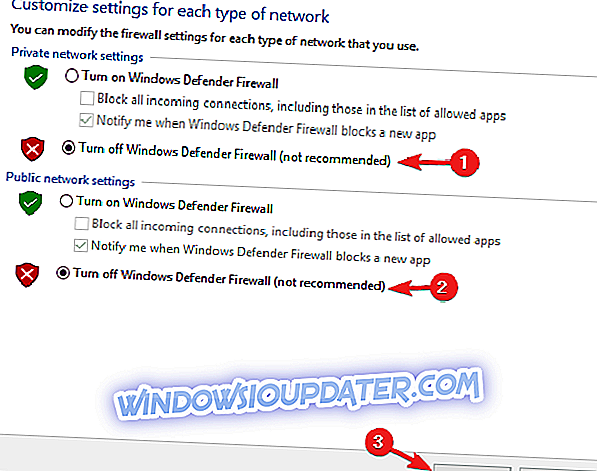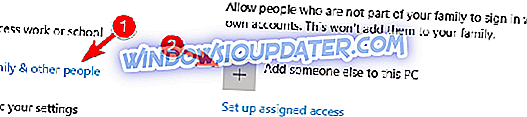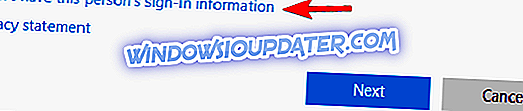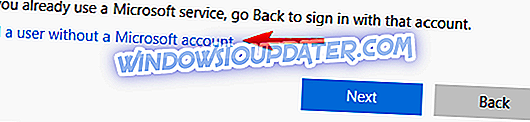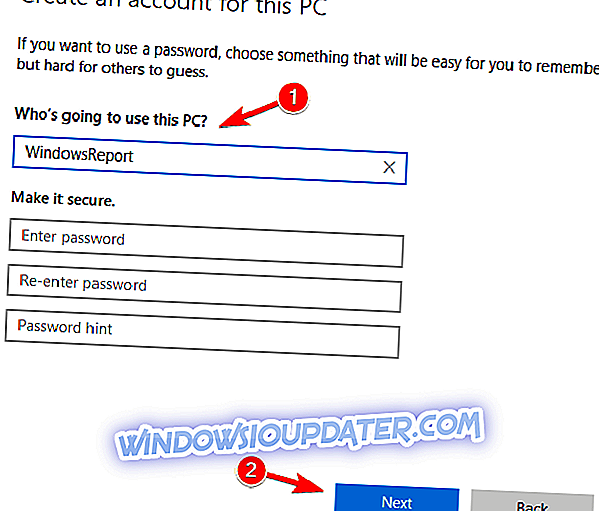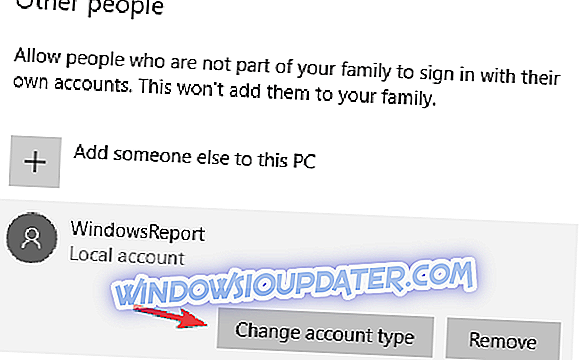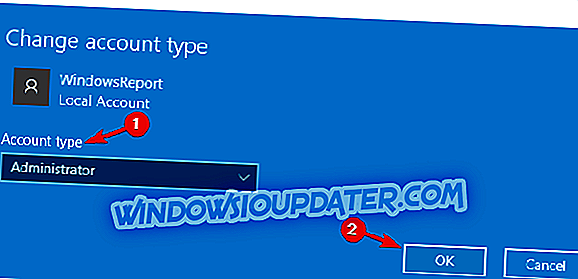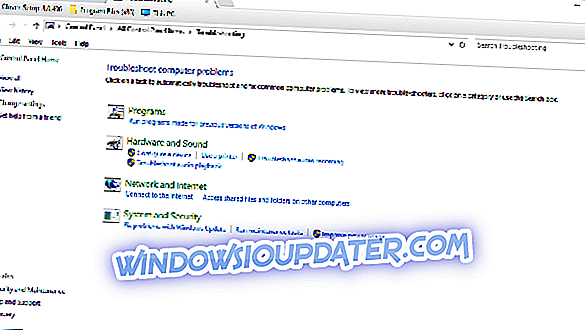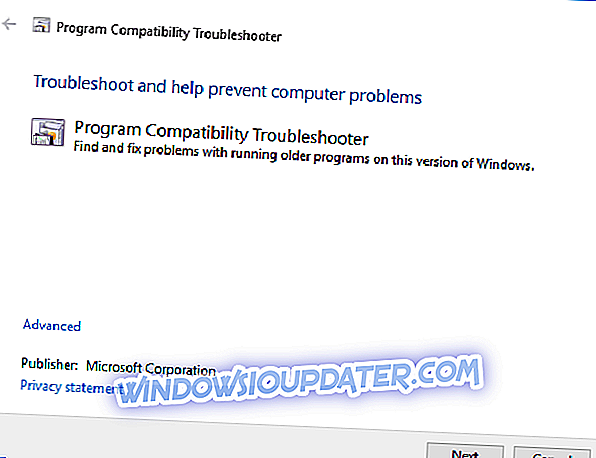Adakah anda tidak dapat menyambung ke internet dengan aplikasi Google Drive anda? Jika itu berlaku, mungkin terdapat sesuatu dengan sambungan keseluruhan anda. Jadi periksa terlebih dahulu dengan penyelesai masalah Sambungan Internet Windows. Walau bagaimanapun, jika anda pasti sambungan keseluruhan anda ok, ini adalah beberapa perbaikan potensi yang mungkin membolehkan anda menyambung dengan aplikasi Google Drive.
Bagaimana untuk membaiki Tidak dapat menyambung mesej di Google Drive?
Google Drive mempunyai berjuta-juta pengguna di seluruh dunia, tetapi walaupun popularitinya, perkhidmatan storan awan ini mempunyai kekurangannya. Bercakap tentang Google Drive dan isu-isunya, berikut adalah beberapa masalah yang dilaporkan pengguna:
- Google Drive tidak menyegerakkan Windows 10 - Menurut pengguna, kadang-kadang Google Drive tidak akan menyegerakkan dalam Windows 10 sama sekali. Ini boleh jadi masalah besar, tetapi kami sudah membahas isu ini dengan terperinci dalam Google Drive kami tidak akan menyegerakkan artikel, jadi periksa untuk mendapatkan lebih banyak penyelesaian.
- Masalah penyegerakan Google Drive - Ramai pengguna melaporkan bahawa masalah penyegerakan boleh berlaku dengan Google Drive. Jika itu berlaku, pastikan untuk memeriksa sama ada antivirus atau firewall anda tidak mengganggu Google Drive.
- Google Backup dan Sync tidak dapat disambungkan - Isu ini boleh muncul jika anda menggunakan aplikasi Cadangan dan Penyegerakan pada PC anda. Untuk membetulkan masalah, pastikan anda mengalih keluar semua aplikasi yang boleh mengganggu Google Drive.
- Google Drive sentiasa tidak dapat menyambung - Ramai pengguna melaporkan bahawa mesej ralat ini muncul sentiasa pada PC mereka. Jika demikian, mulakan semula Google Drive dan semak apakah itu membantu.
- Google Drive tidak dapat menyambung selepas tidur, proksi - Kadang-kadang masalah ini boleh berlaku jika anda menggunakan proksi. Hanya tukar tetapan proksi anda di Google Drive dan semak apakah itu menyelesaikan masalah anda.
Penyelesaian 1 - Matikan Windows Firewall
Perkara pertama yang perlu diperhatikan ialah Windows Firewall boleh menyekat sambungan perisian. Oleh itu, mematikannya mungkin mendayakan Google Drive untuk disambungkan. Inilah cara anda mematikan firewall.
- Masukkan 'firewall' ke dalam kotak carian Cortana. Kini anda harus memilih Windows Defender Firewall untuk membuka pilihan dan tetapan firewall.
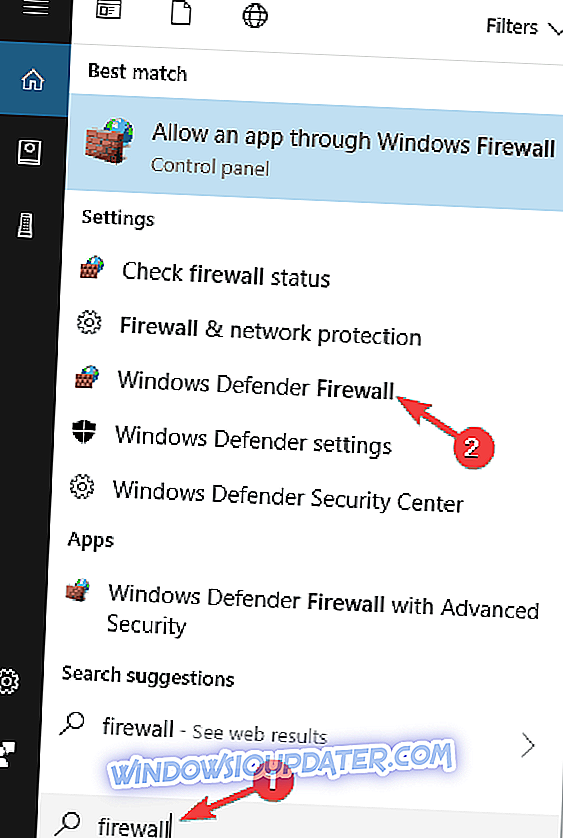
- Klik Hidupkan atau matikan Windows Firewall untuk membuka pilihan yang ditunjukkan di bawah.
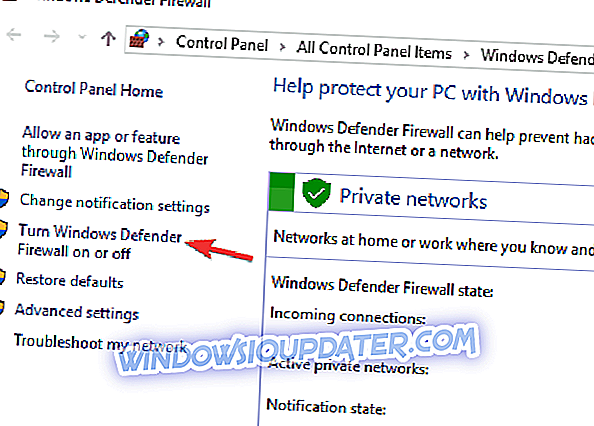
- Sekarang klik kedua-dua Matikan pilihan Windows Firewall di sana dan tekan OK .
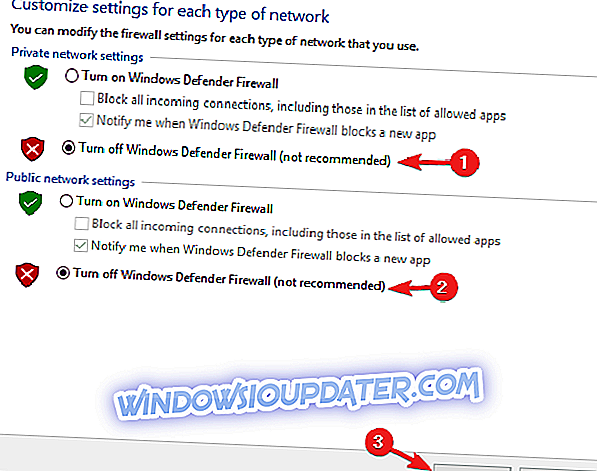
Penyelesaian 2 - Semak Perisian Anti-Virus tidak Menyekat Google Drive
Mungkin ada perisian anti-virus yang menyekat sambungan Google Drive. Oleh itu, semestinya menyemak tetapan aplikasi anti-virus anda. Oleh kerana tetapan sangat berbeza untuk setiap utiliti, tiada arahan khusus boleh diberikan untuk ini. Walau bagaimanapun, anda perlu mencari beberapa pilihan firewall dalam perisian anti-virus yang mungkin membolehkan anda membuka sekatan program.
Sebagai alternatif, anda boleh menyahpasang utiliti anti-virus anda melalui Program dan Ciri. Sekiranya anda boleh menyambung ke Google Drive, ia akan menjadi jelas bahawa perisian anti-virus menghalang sambungan dalam beberapa cara. Menurut pengguna, alat antivirus seperti McAfee dan Avast dapat menyebabkan masalah ini, jadi pastikan untuk menghapusnya.
Jika mengalih keluar perisian antivirus anda menyelesaikan masalah itu, anda perlu bertukar kepada perisian antivirus yang berbeza. Terdapat banyak alat antivirus yang hebat yang ada, tetapi jika anda ingin perlindungan yang terbaik, anda harus mempertimbangkan Bitdefender .
Perlu dinyatakan bahawa ada penyelesaian cepat yang dapat menyelesaikan masalah ini untuk pengguna ESET. Untuk membetulkan masalah ini, cukup buka tetapan ESET dan aktifkan HIPS (sistem pencegahan pencerobohan hos) . Selepas itu, Google Drive akan mula berfungsi lagi.
Penyelesaian 3 - Keluarkan Perisian Pemberitahuan e-Ganjaran
Adakah anda memasang perisian Pemberitahuan e-Ganjaran? Jika ya, anda harus mengeluarkan perisian dari Windows. Program ini diketahui memutuskan sambungan Google Drive kerana ia secara automatik mengkonfigurasi rangkaian anda untuk menggunakan proksi. Google Drive tidak berfungsi dengan proksi yang disahkan.
Perhatikan bahawa e-Ganjaran juga mewujudkan tiga perkhidmatan Windows baru yang boleh anda matikan dengan memasukkan 'perkhidmatan' ke dalam kotak carian Cortana dan mengklik Perkhidmatan. Cari perkhidmatan e-Ganjaran dalam tetingkap yang ditunjukkan terus di bawah, klik kanan perkhidmatan dan pilih Properties dan kemudian tekan butang Stop .

Sekiranya perisian tertentu mengganggu Google Drive, cara terbaik untuk membetulkan masalah ialah mengeluarkannya. Terdapat banyak cara untuk melakukannya, tetapi yang terbaik ialah menggunakan perisian pencopet. Sekiranya anda tidak biasa, perisian penyahpasang adalah aplikasi khas yang direka untuk menghapuskan program lain dari PC anda.
Selain menghapuskan aplikasi yang diinginkan, alat ini juga akan mengalih keluar semua fail dan entri pendaftaran yang berkaitan dengannya. Ini akan memastikan bahawa aplikasi bermasalah dikeluarkan sepenuhnya dan menghalang sebarang fail sisa daripada mengganggu PC anda. Jika anda sedang mencari aplikasi penyahpasang yang baik, yang terbaik adalah Revo Uninstaller, jadi pastikan untuk mencubanya.
Penyelesaian 4 - Mulakan semula Google Sync Sync
Kadang-kadang penyelesaian yang paling mudah adalah yang terbaik, dan banyak pengguna melaporkan bahawa mereka tetap Tidak dapat menyambung mesej hanya dengan memulakan semula Google Drive. Untuk melakukan itu, anda hanya perlu mengikuti langkah-langkah berikut:
Perlu diingat bahawa ini hanyalah jalan penyelesaian, jadi anda perlu mengulanginya sehingga anda mencari penyelesaian kekal.
- Mulakan semula Google Drive boleh menjadi masalah mudah untuk kesilapan sambungan. Pertama, anda perlu klik kanan ikon Google Drive pada dulang sistem.
- Kemudian klik butang Lagi dengan tiga titik menegak.
- Seterusnya, anda perlu memilih pilihan Quit Google Drive pada menu konteks.
- Sekarang buka apl Google Drive sekali lagi.
Penyelesaian 5 - Buat akaun pentadbir baru
Menurut pengguna, kadang-kadang isu ini boleh disebabkan oleh akaun pengguna anda. Jika akaun pengguna anda rosak atau tidak dikonfigurasi dengan betul, anda akan menemui Tidak dapat menyambung mesej di Google Drive. Walau bagaimanapun, anda boleh dengan mudah membetulkannya dengan mencipta akaun pengguna baru. Untuk melakukannya, ikuti langkah-langkah berikut:
- Tekan Windows Key + I untuk membuka apl Tetapan .
- Apabila aplikasi Tetapan dibuka, navigasi ke bahagian Akaun .

- Navigasi ke bahagian Keluarga & orang lain dalam menu di sebelah kiri. Di panel kanan, klik Tambahkan orang lain ke PC ini .
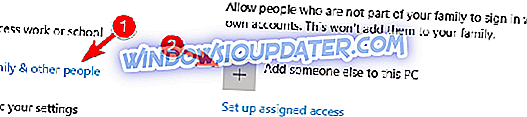
- Pilih Saya tidak mempunyai maklumat log masuk orang ini .
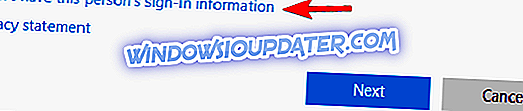
- Sekarang pilih Tambah pengguna tanpa akaun Microsoft .
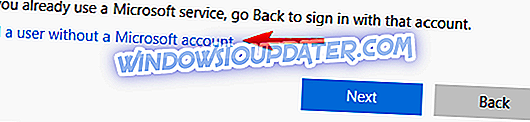
- Masukkan nama pengguna dan kata laluan yang dikehendaki dan klik Seterusnya .
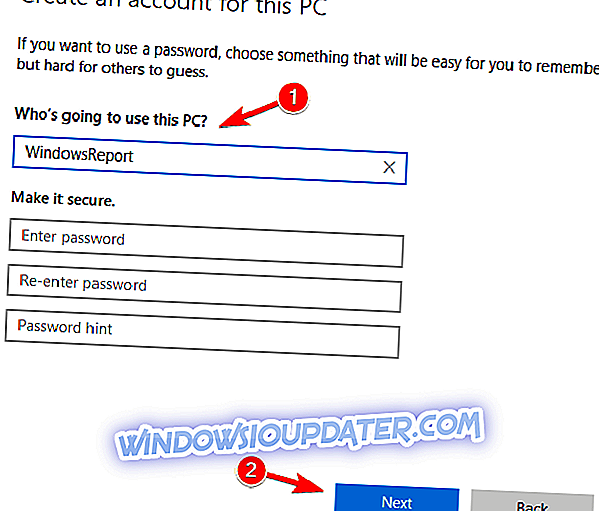
Setelah membuat akaun baru, anda perlu mengubahnya ke akaun pentadbiran. Untuk melakukannya, ikuti langkah-langkah berikut:
- Dalam apl Tetapan, pergi ke Akaun> Keluarga & orang lain . Kini cari akaun baru di bahagian Orang lain . Pilih akaun dan klik Ubah jenis akaun .
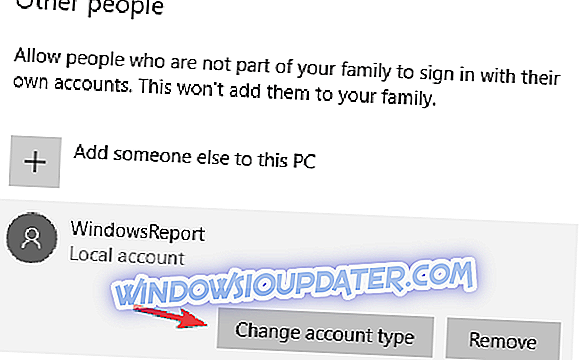
- Ubah jenis Akaun kepada Pentadbir dan klik OK untuk menyimpan perubahan.
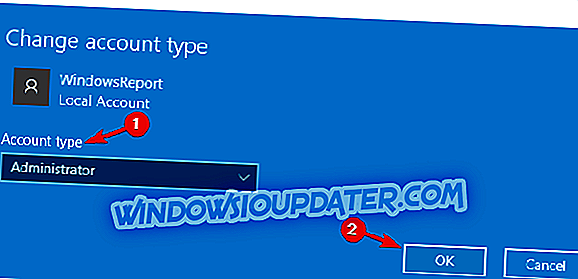
Setelah melakukan itu, beralih ke akaun baru dan semak apakah masalah dengan Google Drive masih berterusan. Perlu diingat bahawa anda mungkin perlu memasang Google Drive sekali lagi pada akaun baharu.
Penyelesaian 6 - Jalankan Pemecah Masalah Keserasian Program Windows
Pemecah Masalah Keserasian Program adalah salah satu penyelesai masalah yang disertakan dalam Windows. Ini berguna untuk menetapkan perisian yang tidak berfungsi, seperti halnya dengan ralat sambungan Google Drive. Jadi ia mungkin membantu membaiki Google Drive, dan inilah cara anda boleh menjalankan penyelesai masalah.
- Buka Panel Kawalan dan navigasi ke Penyelesaian Masalah .
- Sekarang anda boleh klik Run program yang dibuat untuk versi Windows terdahulu untuk membuka tetingkap langsung di bawah.
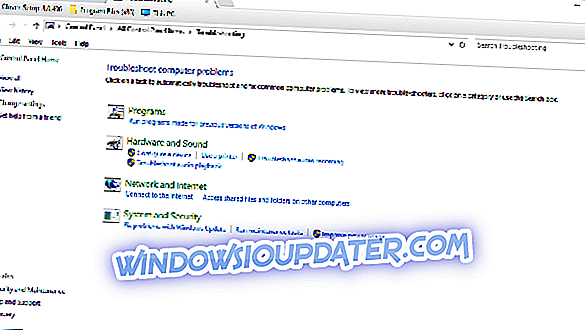
- Klik Advanced dan pilih kotak semak Run sebagai administrator .
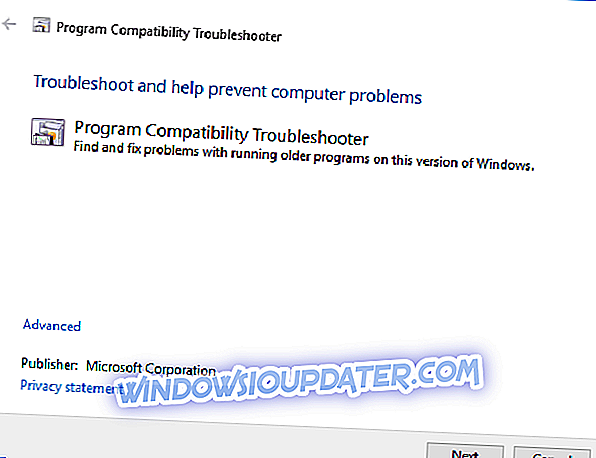
- Sekarang tekan butang Seterusnya untuk memilih program untuk menetapkan. Kemudian anda boleh memilih Google Drive daripada senarai program.
- Klik Seterusnya sekali lagi untuk memulakan pengimbasan. Pemecah masalah itu mungkin akan menunjukkan kepada anda senarai masalah Google Drive yang dapat diperbaiki untuk anda.
Penyelesaian 7 - Tukar tetapan proksi
Menurut pengguna, kadang-kadang tetapan proksi boleh mengganggu Google Drive dan menyebabkan Tidak dapat menyambung mesej muncul. Ternyata, Google Drive mempunyai beberapa masalah dengan tetapan proksi, dan jika anda mempunyai masalah dengan Google Drive, pastikan anda mematikan Pengesan proksi secara automatik .
Selepas mematikan pilihan ini, aktifkan Sambung Langsung dan masalah anda harus diselesaikan sepenuhnya.
Penyelesaian 8 - Pasang semula apl Google Drive
Jika anda menghadapi masalah dengan Google Drive, anda mungkin ingin mempertimbangkan pemasangan semula. Kadang-kadang pemasangan anda boleh rosak dan yang boleh menyebabkan masalah Google Drive ini dan lain-lain berlaku. Sekiranya pemasangan anda rosak, anda boleh membetulkan isu itu dengan hanya mengeluarkan Google Drive dari PC anda.
Untuk memastikan bahawa Google Drive dikeluarkan sepenuhnya, kami menasihatkan anda untuk menggunakan salah satu aplikasi penyahpasang yang kami nyatakan di salah satu penyelesaian kami yang terdahulu. Kini anda hanya perlu memasang Google Drive lagi dan isu anda harus diselesaikan.
Perlu diingat bahawa anda perlu memasang versi Google Drive terkini jika anda ingin mengelakkan masalah ini dan serupa pada masa akan datang.
Ini adalah beberapa pembetulan kemungkinan untuk kesilapan sambungan Google Drive, jadi jangan ragu untuk mencuba semuanya dan beritahu kami jika mereka bekerja untuk anda.